Hai visto qualche evento interessante su Facebook che vorresti che il tuo pubblico conoscesse? Con un Timely account, puoi importare eventi di Facebook senza dover copiare e incollare manualmente tutte le informazioni manualmente nel tuo calendario eventi online. In questo post ti insegneremo come importare facilmente eventi da Facebook usando Timely importare le caratteristiche degli eventi.
1. Perché dovresti aggiungere eventi FB al tuo sito web?
Quando si popola il tuo calendario degli eventi del sito web, l'aggiunta di eventi rilevanti per il tuo pubblico è fondamentale. Se crei un numero sufficiente di eventi per coinvolgere il tuo pubblico, potresti voler promuovere i tuoi eventi su Facebook e sul tuo sito Web allo stesso tempo.
Al contrario, se non crei tutti gli eventi che desideri, potresti prendere in considerazione riempire il tuo calendario con eventi da altre fonti. Molte organizzazioni promuovono eventi su Facebook che potrebbero interessare il tuo pubblico. Importando gli eventi FB nel tuo calendario online, porterai contenuti nuovi e pertinenti al tuo pubblico, contribuendo nel contempo a promuovere questi eventi.
2. Selezione ed esportazione di eventi su Facebook
La prima cosa che dovresti fare è selezionare gli eventi che vuoi esportare da Facebook. Puoi selezionare tutti gli eventi che desideri. Basta seguire i passaggi seguenti:
- Accedi al tuo Account di Facebook e fare clic sul Eventi .
- Nella sezione Eventi, puoi cercare gli eventi utilizzando lo strumento di ricerca di Facebook. Quando trovi un evento interessante, fai clic sul pulsante "Interessato” sotto l'elenco degli eventi.
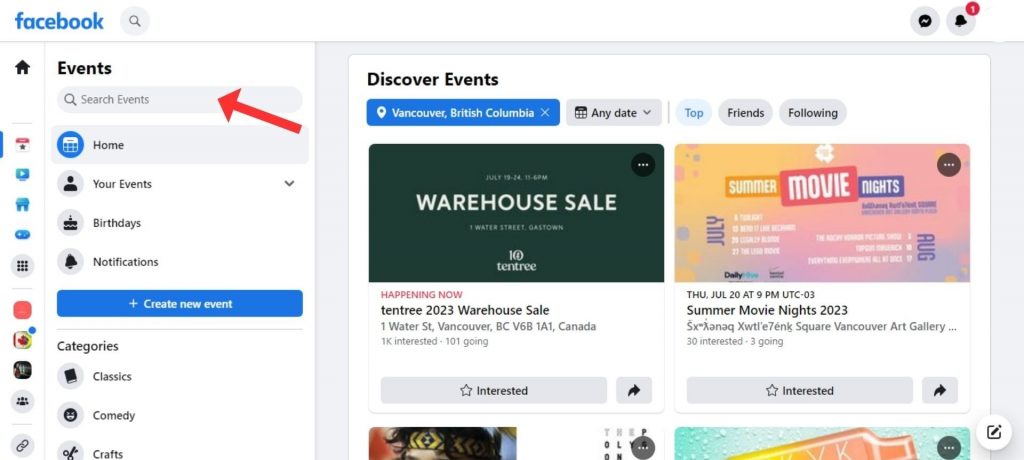
- Dopo aver selezionato uno o più eventi, cliccare sul I tuoi eventi sezione. Vedrai un elenco con tutti gli eventi selezionati.
- Quindi, fare clic su Aggiungi al calendario pulsante per scaricare il file ICS. Si tratta di un file di calendario contenente i dettagli degli eventi selezionati, come il titolo dell'evento, la descrizione, l'ora di inizio e di fine e il luogo.
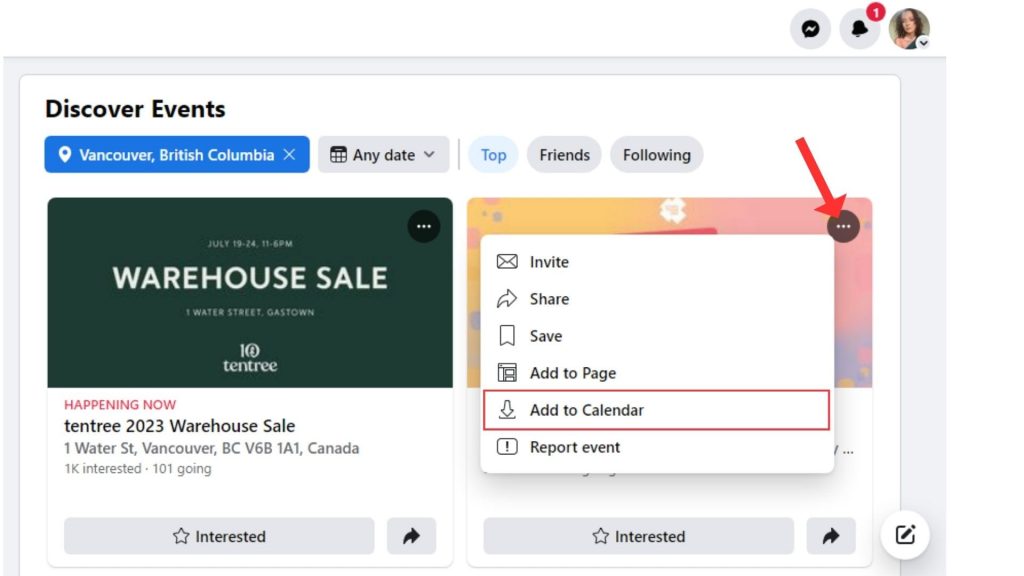
3. Importazione degli eventi di Facebook nel tuo Timely eventi in città
Dopo aver esportato il file ICS da Facebook, devi solo caricarlo sul calendario del tuo sito web.
utilizzando Timely funzione di importazione degli eventi, sarai in grado di gestire le tue preferenze di importazione. Ad esempio, puoi decidere quali informazioni dal post dell'evento originale il nostro sistema importerà nel tuo calendario online, come categorie e tag. Inoltre, potrai modificare il fuso orario e applicare filtri specifici agli eventi importati. Per istruzioni dettagliate, consulta il nostro articolo su come importare eventi da file ICS.
Importante: Tieni presente che potresti dover aggiungere manualmente le immagini dell'evento a ciascun post dell'evento. Questo perché i file ICS sono file di testo semplice e non supportano le immagini.
Per ulteriori indicazioni per l'utente, visitare il nostro Centro Assistenza. Se hai domande o hai bisogno di ulteriore assistenza, non esitare a farlo Contattaci. In alternativa, puoi aprire un ticket di supporto dal tuo Timely dashboard dell'account.